
Nastavitev obvestil Apple Watch
V tem članku bomo analizirali vprašanje - kako vzpostaviti opozorila na Apple Watch?
Navigacija
Vsa opozorila, ki prihajajo na Apple Watch, lahko konfigurirate na dva načina -, da sprejmete standardne nastavitve ali nastavite nastavitev za vsako aplikacijo. Gre za drugega načina, na katerega se bo razpravljalo v tem članku.
Nastavitev obvestil za aplikacijo aktivnosti
- Odprto Apple Watch. Na iPhone.
- Pojdi do "Obvestila"
- Kliknite na aplikacijo Dejavnost
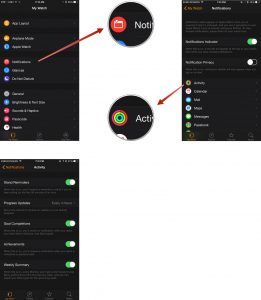
Konfiguriranje opozoril na Apple Watch
Tukaj lahko konfigurirate nastavitve za različna opozorila, na primer, aktivirajte obvestila o potrebi po spominu ali opozorilu o novih dosežkih.
Nastavitev opozorila za "koledar"
- Odprto Apple Watch. Z iPhone.
- Izberite razdelek "Obvestila"
- Pritisnite "Koledar"
- Odprite razdelek "Po meri"
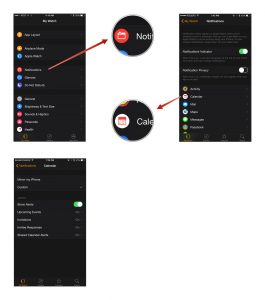
Nastavitev opozoril koledarja na Apple Watch
Iz tega oddelka, ki konfigurirajte opozorila o prihajajočih dogodkih, vabilnih in drugih opozorilih. Takoj lahko prilagodite vrsto opozorila in naredite taktilno ali zvok.
Nastavitev obvestil za "pošto"
- Odprite Apple Watch na pametnem telefonu
- Odprite razdelek "Obvestila"
- Izberite "Pošta"
- Odprite razdelek "Po meri"
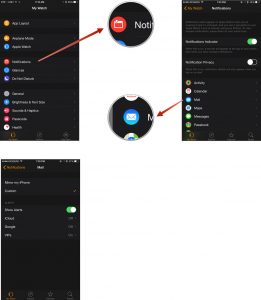
Nastavitev opozoril o pošti na Apple Watch
Tukaj ste vzpostavili, katero vedenje bo pokazalo standardno pošto. Univerzalne nastavitve imajo ločene nabiralnike, ki dajejo parametre fleksibilnosti.
Nastavitev obvestil za "sporočila"
- Odprto Apple Watch. na pametnem telefonu
- Sledite B. "Obvestila"
- Pritisnite "Sporočila"
- Odprite postavko Po meri
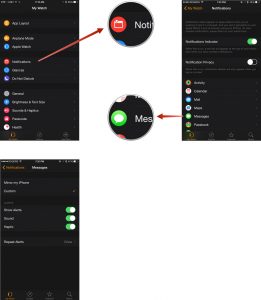
Konfiguriranje opozoril sporočil na Apple Watch
In lahko spremenite pošiljanje opozoril, zvoka, število ponovitev opozorila, ko ga ignorirate.
Nastavitev opozorila za aplikacijo telefona "
- Odprite iz telefona Apple Watch.
- Kliknite na "Obvestila"
- Izberite "Telefon"
- Pojdi na oddelek "Po meri"
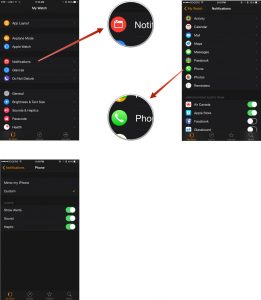
Nastavitev opozoril na telefonu na Apple Watch
Kot tudi v prejšnji točki, je nastavitev precej preprosta in banalna.
